Doe een gratis scan en controleer of uw computer is geïnfecteerd.
VERWIJDER HET NUOm het volledige product te kunnen gebruiken moet u een licentie van Combo Cleaner kopen. Beperkte proefperiode van 7 dagen beschikbaar. Combo Cleaner is eigendom van en wordt beheerd door RCS LT, het moederbedrijf van PCRisk.
Bank Of America Email virus verwijderingsgids
Wat is Bank Of America Email virus?
"Bank Of America Email Virus" is een e-mailspamcampagne die de trojan Emotet verspreid. Ontwikkelaars versturen duizenden e-mails waarin men beweerd dat een geldtransactie van de gebruiker vertraging oploopt en waarin gevraagd wordt de transactie te bevestigen in het bijgevoegde MS Word-document. Dit is echter oplichterij - het geopende document zal het systeem infecteren met een trojan van Emotet.
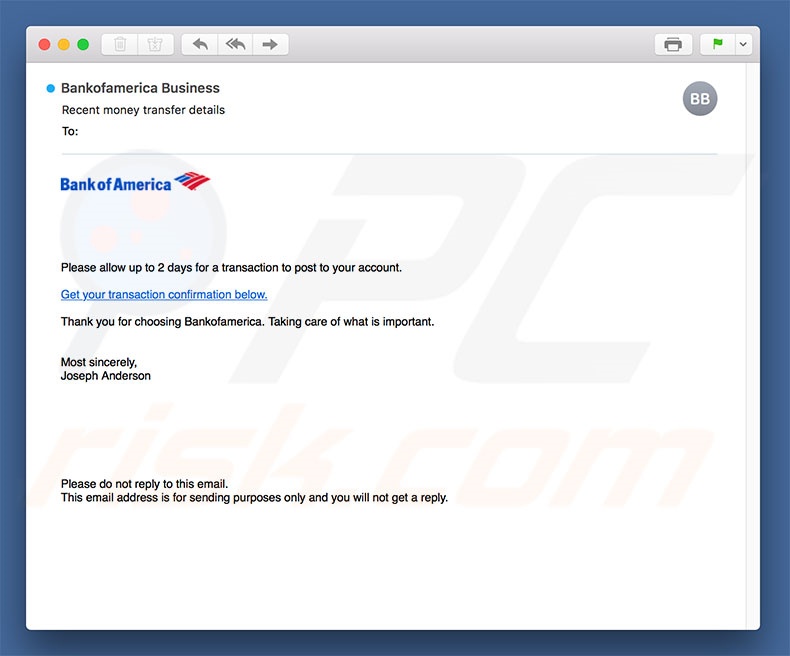
Cybercriminelen doen zich voor als werknemers van de 'Bank of America' en vragen gebruikers een geldtransactie te bevestigen, maar hun enige doel is om hen te verleiden om kwaadaardige bijlagen te openen. Dit is heel gebruikelijk bij cybercriminelen. Ze registreren vaak e-mailadressen en webdomeinen met namen van legitieme bedrijven en overheidsinstanties. Dit gebeurt met de bedoeling de schijn van legitimiteit op te houden - het is veel eenvoudiger om gebruikers te misleiden tot het openen van bestanden van bekende afzenders. Nu is Emotet ontworpen om verschillende gevoelige gegevens te registreren, inclusief opgeslagen aanmeldingen/wachtwoorden en internet-activiteiten. Cybercriminelen krijgen zo mogelijk toegang tot sociale netwerk-, bank- en andere persoonlijke accounts en misbruiken deze om inkomsten te genereren (geldoverdrachten, online aankopen, identiteitsdiefstal, enz.). Daarom kan de aanwezigheid van de risicovolle trojan 'Bank of America' leiden tot ernstige privacyschendingen en aanzienlijke financiële verliezen. Als u onlangs 'Bank Of America Email Virus' -bijlagen geopend hebt, is het meer dan waarschijnlijk dat uw systeem geïnfecteerd is. Daarom moet u het scannen met een betrouwbare anti-virus/anti-spyware en alle bedreigingen verwijderen.
| Naam | Emotet trojan |
| Bedreigingstype | Phishing, oplichting, social engineering, fraude |
| Symptomen | Ongeautoriseerde online aankopen, gewijzigde accountwachtwoorden, identiteitsdiefstal, illegale toegang tot iemands computer. |
| Verspreidings- methoden | Misleidende e-mails, frauduleuze online pop-upadvertenties, technieken met kwaadaardige zoekmachines, verkeerd gespelde domeinen. |
| Schade | Verlies van gevoelige privé-informatie, financiële verliezen, identiteitsdiefstal. |
| Verwijdering |
Om mogelijke malware-infecties te verwijderen, scant u uw computer met legitieme antivirussoftware. Onze beveiligingsonderzoekers raden aan Combo Cleaner te gebruiken. Combo Cleaner voor Windows DownloadenGratis scanner die controleert of uw computer geïnfecteerd is. Om het volledige product te kunnen gebruiken moet u een licentie van Combo Cleaner kopen. Beperkte proefperiode van 7 dagen beschikbaar. Combo Cleaner is eigendom van en wordt beheerd door RCS LT, het moederbedrijf van PCRisk. |
Er zijn veel trojan-virussen gelijkaardig aan Emotet. Bijvoorbeeld LokiBot, TrickBot, FormBook, en Pony. De meeste worden ook verspreid via spammails. Het gedrag verschilt nauwelijks - in de meeste gevallen verzamelen trojans persoonlijke informatie. Hoewel in sommige gevallen deze virussen ook (of in plaats daarvan) andere malware verspreiden (meestal ransomware). Hoe dan ook, trojans zoals Emotet vormen een enorme bedreiging voor de privacy van gebruikers en voor de veiligheid van de computer.
Hoe besmette Bank Of America Email Virus mijn computer?
Zoals eerder gezegd, verspreid het 'Bank Of America Email Virus' een kwaadaardige MS Word-bijlage. Na het openen van dit bestand worden gebruikers onmiddellijk gevraagd macro-opdrachten in te schakelen. Zodra de macro's ingeschakeld zijn, voert het document opdrachten uit die malware downloaden en installeren. Hoewel deze malwaredistributiemethode vrij eenvoudig is, heeft deze een grote tekortkoming - het document kan het systeem niet infecteren als de gebruiker MS Word niet gebruikt. Anders gezegd: als het bestand wordt geopend met een andere toepassing dan MS Word, wordt er geen malware gedownload. Emotet viseert enkel het Microsoft Windows-besturingssysteem. Vandaar dat andere platforms veilig zijn.
Hoe de installatie van malware te vermijden?
Om te beginnen moet iedereen weten dat een gebrek aan kennis en roekeloos gedrag de belangrijkste redenen zijn voor computerbesmettingen. De sleutel tot veiligheid is voorzichtigheid en daarom is het belangrijk om na te denken tijdens het gebruik van internet. Denk altijd goed na voordat u e-mailbijlagen opent. Bestanden die irrelevant lijken en/of ontvangen zijn van verdachte/onherkenbare e-mailadressen, mogen nooit worden geopend. Zorg er bovendien voor dat u altijd een erkende antivirus/antispyware geïnstalleerd hebt en gebruikt. De meer recente versies van MS Office (2010 en hoger) zijn ontworpen om nieuw gedownloade documenten te openen in de 'Beveiligde weergave'-modus. Door dit te doen, voorkomt MS Office dat kwaadaardige bijlagen malware downloaden en installeren. Daarom wordt het gebruik van oudere versies niet aanbevolen. Als u de bijlage 'Bank Of America Email Virus' al hebt geopend, raden we aan een scan uit te voeren met Combo Cleaner Antivirus voor Windows om de geïnfiltreerde malware automatisch te verwijderen.
Tekst in het 'Bank Of America Email Virus'-document:
Onderwerp: recente informatie over geldoverdracht
Het kan maximaal 2 dagen duren voordat een transactie naar uw account is geboekt.
Ontvang hieronder uw transactiebevestiging.
Bedankt voor het kiezen van Bankofamerica. Zorg voor wat belangrijk is.
Zeer oprecht,
Joseph Anderson
Gelieve deze e-mail niet te beantwoorden.
Dit e-mailadres is alleen voor verzenddoeleinden en u krijgt geen antwoord.
Kwaadaardige bijlage verspreid door de 'Bank Of America Email Virus'-spamcampagne:
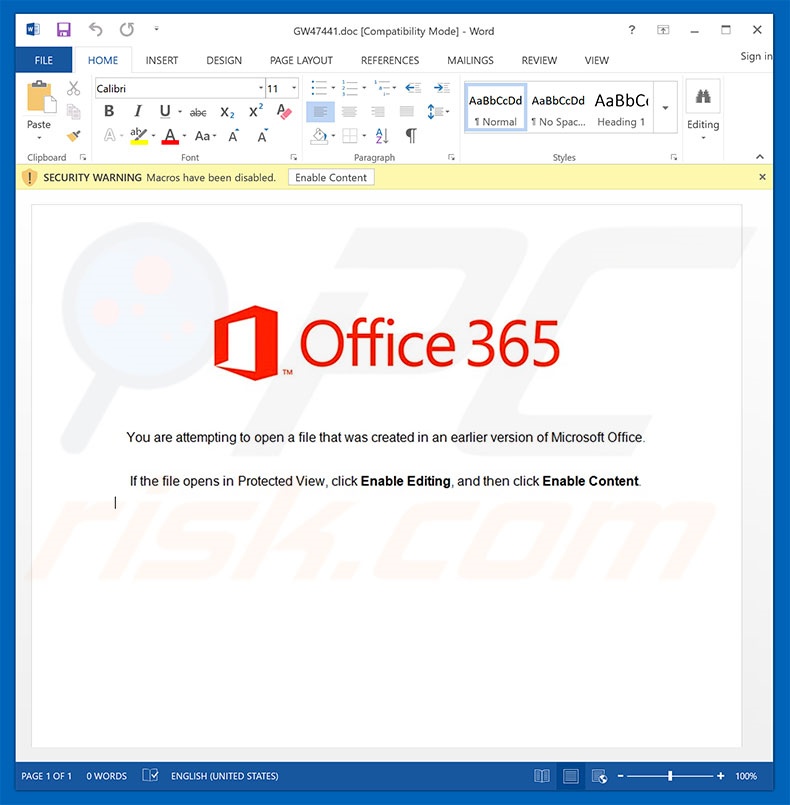
Onmiddellijke automatische malwareverwijdering:
Handmatig de dreiging verwijderen, kan een langdurig en ingewikkeld proces zijn dat geavanceerde computer vaardigheden vereist. Combo Cleaner is een professionele automatische malware verwijderaar die wordt aanbevolen om malware te verwijderen. Download het door op de onderstaande knop te klikken:
DOWNLOAD Combo CleanerDoor het downloaden van software op deze website verklaar je je akkoord met ons privacybeleid en onze algemene voorwaarden. Om het volledige product te kunnen gebruiken moet u een licentie van Combo Cleaner kopen. Beperkte proefperiode van 7 dagen beschikbaar. Combo Cleaner is eigendom van en wordt beheerd door RCS LT, het moederbedrijf van PCRisk.
Snelmenu:
- Wat is Bank Of America Email Virus?
- STAP 1. Handmatige verwijdering van de Bank Of America Email Virus malware.
- STAP 2. Controleren of uw computer virusvrij is.
Hoe malware handmatig te verwijderen?
Handmatig verwijderen van malware is een gecompliceerde taak, meestal is het beter om antivirus- of antimalwareprogramma's dit automatisch te laten doen. Om deze malware te verwijderen, raden we aan Combo Cleaner Antivirus voor Windows te gebruiken. Als u malware handmatig wilt verwijderen, moet u eerst de naam kennen van de malware die u probeert te verwijderen. Hier een voorbeeld van een verdacht programma dat op de computer van de gebruiker wordt uitgevoerd:

Als u de lijst met programma's op uw computer hebt gecontroleerd, bijvoorbeeld met behulp van task manager/taakbeheer en een programma hebt geïdentificeerd dat er verdacht uitziet, gaat u verder met de volgende stappen:
 Download het program Autoruns. Dit programma toont toepassingen die automatisch starten, register- en bestandssysteemlocaties:
Download het program Autoruns. Dit programma toont toepassingen die automatisch starten, register- en bestandssysteemlocaties:

 Herstart je computer in Veilige Modus:
Herstart je computer in Veilige Modus:
Windows XP and Windows 7 gebruikers: Tijdens het opstartproces van je computer druk je verschillende keren op de F8 toets op je toetsenbord tot het Geavanceerde Opties menu van Windows verschijnt. Dan selecteer je Veilige Modus met netwerk uit de lijst en druk je op ENTER.

Video die toont hoe Windows 7 te starten in 'Veilige Modus met Netwerk':
Windows 8 gebruikers: Ga naar het Windows 8 Start Scherm, typ Geavanceerd, in de zoekresultaten selecteer je Instellingen. Klik op geavanceerde startopties, in het geopende 'Algemene PC-instellingen' scherm selecteer je Geavanùceerde Opstart. Klik op de 'Nu herstarten'-knop. Je computer zal nu herstarten in het 'Geavanceerde Opstartopties menu'. Klik op de 'Probleemoplosser'-knop, klik dan op de 'Geavanceerde Opties'-knop. In het geavanceeerde opties scherm klik op 'Opstartinstellingen'. Klik op de 'Herstarten'-knop. Je PC zal nu herstarten naar het Opstart Instellingen scherm. Druk F5 om in Veilige Modus met netwerk te starten.

Video die toont hoe Windows 8 te starten in 'Veilige Modus met Netwerk':
Windows 10 gebruikers: Klik op het Windows-logo en selecteer het Power-icoon. In het geopende menu klik je op herstarten terwijl je de Shift-knop ingedrukt houdt. In het 'Kies een optie'-scherm klik je op 'Problemen oplossen' en selecteer je de 'Geavanceerde opties'. In het 'Geavanceerde-opties menu selecteer je opstartinstellingen en klik je op de 'Herstarten'-knop. In het volgende scherm moet je op de F5-knop drukken. Zo zal je besturingssysteem in veilige modus met netwerk herstart worden.

Video die toont hoe Windows 10 te starten in 'Veilige Modus met Netwerk':
 Pak het archiefbestand uit en voer het bestand Autoruns.exe uit.
Pak het archiefbestand uit en voer het bestand Autoruns.exe uit.

 Klik in de Autoruns-applicatie bovenaan op "Opties" en verwijder de vinkjes bij "Hide Empty Locations" en "Hide Windows Entries". Na deze procedure klikt u op het pictogram "Refresh".
Klik in de Autoruns-applicatie bovenaan op "Opties" en verwijder de vinkjes bij "Hide Empty Locations" en "Hide Windows Entries". Na deze procedure klikt u op het pictogram "Refresh".

 Controleer de lijst van de Autoruns-applicatie en zoek het malwarebestand uit dat u wilt verwijderen.
Controleer de lijst van de Autoruns-applicatie en zoek het malwarebestand uit dat u wilt verwijderen.
Schrijf het volledige pad en de naam op. Merk op dat sommige malware de procesnamen verbergt onder legitieme Windows-procesnamen. In dit stadium is het erg belangrijk om te voorkomen dat systeembestanden worden verwijderd. Nadat u het verdachte programma hebt gevonden dat u wilt verwijderen, klikt u met de rechtermuisknop op de naam en kiest u 'Delete'.

Nadat u de malware hebt verwijderd via de Autoruns-applicatie (dit zorgt ervoor dat de malware niet automatisch wordt uitgevoerd bij de volgende opstart van het systeem), moet u de malwarenaam op uw computer zoeken. Zorg dat u verborgen bestanden en mappen inschakelt/ enable hidden files and folders voordat u doorgaat. Als u het bestand van de malware vindt, verwijder het dan.

Start uw computer opnieuw op in normale modus. Door deze stappen te volgen, kunt u eventuele malware van uw computer verwijderen. Merk op dat voor het handmatig verwijderen van malware een grondige computerkennis noodzakelijk is. Het wordt daarom aanbevolen om de verwijdering van malware over te laten aan antivirus- en antimalwareprogramma's. Deze stappen werken mogelijk niet met geavanceerde malware-infecties. Zoals altijd is het beter om besmettingen te voorkomen dan achteraf malware te moeten verwijderen. Om ervoor te zorgen dat uw computer veilig blijft, moet u steeds de meest recente updates van het besturingssysteem installeren en antivirussoftware gebruiken.
Om zeker te zijn dat uw computer vrij is van malware-infecties, raden we u aan deze te scannen met Combo Cleaner Antivirus voor Windows.
Delen:

Tomas Meskauskas
Deskundig beveiligingsonderzoeker, professioneel malware-analist
Ik ben gepassioneerd door computerbeveiliging en -technologie. Ik ben al meer dan 10 jaar werkzaam in verschillende bedrijven die op zoek zijn naar oplossingen voor computertechnische problemen en internetbeveiliging. Ik werk sinds 2010 als auteur en redacteur voor PCrisk. Volg mij op Twitter en LinkedIn om op de hoogte te blijven van de nieuwste online beveiligingsrisico's.
Het beveiligingsportaal PCrisk wordt aangeboden door het bedrijf RCS LT.
Gecombineerde krachten van beveiligingsonderzoekers helpen computergebruikers voorlichten over de nieuwste online beveiligingsrisico's. Meer informatie over het bedrijf RCS LT.
Onze richtlijnen voor het verwijderen van malware zijn gratis. Als u ons echter wilt steunen, kunt u ons een donatie sturen.
DonerenHet beveiligingsportaal PCrisk wordt aangeboden door het bedrijf RCS LT.
Gecombineerde krachten van beveiligingsonderzoekers helpen computergebruikers voorlichten over de nieuwste online beveiligingsrisico's. Meer informatie over het bedrijf RCS LT.
Onze richtlijnen voor het verwijderen van malware zijn gratis. Als u ons echter wilt steunen, kunt u ons een donatie sturen.
Doneren
▼ Toon discussie